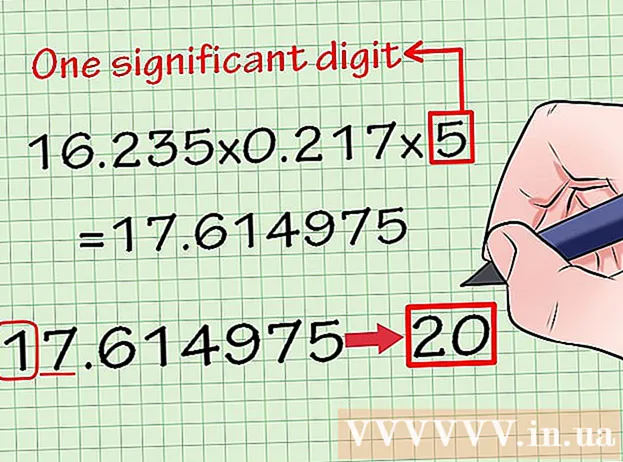Auteur:
Janice Evans
Date De Création:
27 Juillet 2021
Date De Mise À Jour:
1 Juillet 2024

Contenu
- Pas
- Méthode 1 sur 3: Bluetooth
- Méthode 2 sur 3: NFC
- Méthode 3 sur 3: Mail ou application de messagerie
Cet article vous montrera comment transférer rapidement des fichiers entre des appareils Android.Si deux appareils Android sont à moins d'un mètre l'un de l'autre, utilisez Bluetooth ou NFC pour transférer des fichiers. Si la distance entre les appareils est plus grande, joignez des fichiers à un e-mail ou à un message, puis envoyez-le.
Pas
Méthode 1 sur 3: Bluetooth
 1 Lancez l'application Paramètres
1 Lancez l'application Paramètres  sur les deux appareils Android. Pour ce faire, balayez vers le bas depuis le haut de l'écran pour ouvrir le panneau de notification, puis appuyez sur l'icône d'engrenage.
sur les deux appareils Android. Pour ce faire, balayez vers le bas depuis le haut de l'écran pour ouvrir le panneau de notification, puis appuyez sur l'icône d'engrenage.  2 Faites défiler vers le bas et appuyez sur Connexions ou alors Des appareils connectés. Le nom de cette option (et d'autres) dépend du modèle de l'appareil.
2 Faites défiler vers le bas et appuyez sur Connexions ou alors Des appareils connectés. Le nom de cette option (et d'autres) dépend du modèle de l'appareil.  3 Déplacez le curseur à côté de "Bluetooth" sur la position "Activer"
3 Déplacez le curseur à côté de "Bluetooth" sur la position "Activer"  . Si Bluetooth est déjà activé, ignorez cette étape.
. Si Bluetooth est déjà activé, ignorez cette étape.  4 Cliquer sur Connecter un nouvel appareil. Il recherche les appareils Bluetooth disponibles et les affiche à l'écran.
4 Cliquer sur Connecter un nouvel appareil. Il recherche les appareils Bluetooth disponibles et les affiche à l'écran. - Si vous ne voyez pas cette option, faites défiler vers le bas - sur les écrans de certains appareils Android, les appareils Bluetooth disponibles s'afficheront automatiquement (c'est-à-dire que vous n'avez pas besoin d'appuyer sur quoi que ce soit).
- Si vous ne voyez pas l'appareil que vous voulez, appuyez sur l'icône à trois points dans le coin supérieur droit et sélectionnez Mettre à jour dans le menu.
- Les appareils Android doivent se trouver dans un rayon d'au plus 10 m les uns des autres.
 5 Sélectionnez les appareils appropriés sur les deux appareils Android. Cela connectera les appareils entre eux.
5 Sélectionnez les appareils appropriés sur les deux appareils Android. Cela connectera les appareils entre eux.  6 Lancez le gestionnaire de fichiers sur un appareil Android avec des fichiers. En règle générale, le gestionnaire de fichiers s'appelle Fichiers, Explorateur, Gestionnaire de fichiers ou similaire.
6 Lancez le gestionnaire de fichiers sur un appareil Android avec des fichiers. En règle générale, le gestionnaire de fichiers s'appelle Fichiers, Explorateur, Gestionnaire de fichiers ou similaire.  7 Appuyez sur le dossier contenant le fichier souhaité. Tout son contenu sera affiché.
7 Appuyez sur le dossier contenant le fichier souhaité. Tout son contenu sera affiché. - Si vous souhaitez envoyer une photo, ouvrez le dossier DCIM.
 8 Sélectionnez le(s) fichier(s) que vous souhaitez envoyer. Pour sélectionner plusieurs fichiers, ouvrez le menu en haut de l'écran, sélectionnez Sélectionner, puis appuyez sur chaque fichier souhaité.
8 Sélectionnez le(s) fichier(s) que vous souhaitez envoyer. Pour sélectionner plusieurs fichiers, ouvrez le menu en haut de l'écran, sélectionnez Sélectionner, puis appuyez sur chaque fichier souhaité.  9 Cliquez sur l'icône Partager
9 Cliquez sur l'icône Partager  . Un menu s'ouvrira.
. Un menu s'ouvrira.  10 Cliquer sur Bluetooth. Vous devrez peut-être faire défiler vers le bas pour voir cette option. L'écran affichera le deuxième appareil Android connecté au premier.
10 Cliquer sur Bluetooth. Vous devrez peut-être faire défiler vers le bas pour voir cette option. L'écran affichera le deuxième appareil Android connecté au premier.  11 Sélectionnez le deuxième appareil Android. Vous serez invité à transférer des fichiers vers le deuxième appareil Android.
11 Sélectionnez le deuxième appareil Android. Vous serez invité à transférer des fichiers vers le deuxième appareil Android.  12 Cliquer sur Accepter sur un deuxième appareil Android. Les fichiers seront transférés via Bluetooth vers le deuxième appareil Android.
12 Cliquer sur Accepter sur un deuxième appareil Android. Les fichiers seront transférés via Bluetooth vers le deuxième appareil Android.
Méthode 2 sur 3: NFC
 1 Activez NFC sur les deux appareils Android. NFC (Near Field Communication) facilite le transfert de fichiers entre deux appareils Android (en supposant qu'ils prennent en charge NFC, bien sûr). Pour activer NFC :
1 Activez NFC sur les deux appareils Android. NFC (Near Field Communication) facilite le transfert de fichiers entre deux appareils Android (en supposant qu'ils prennent en charge NFC, bien sûr). Pour activer NFC : - Lancez l'application Paramètres en cliquant sur l'icône en forme d'engrenage dans le tiroir de l'application.
- Faites défiler vers le bas et appuyez sur Connexions ou Appareils connectés.
- Cliquez sur "Paramètres de connexion".
- Si vous voyez l'option "NFC", veuillez l'activer sur les deux appareils Android. Si cette option n'est pas disponible, utilisez une autre méthode.
- Activez Android Beam sur les deux appareils.
 2 Ouvrez le fichier que vous souhaitez envoyer. Le fichier doit être affiché à l'écran. Déverrouillez maintenant le deuxième appareil Android.
2 Ouvrez le fichier que vous souhaitez envoyer. Le fichier doit être affiché à l'écran. Déverrouillez maintenant le deuxième appareil Android.  3 Appuyez les deux unités l'une contre l'autre. Après un moment, vous entendrez un son ou ressentirez une vibration d'un ou des deux appareils - cela indique que les appareils se sont détectés l'un l'autre.
3 Appuyez les deux unités l'une contre l'autre. Après un moment, vous entendrez un son ou ressentirez une vibration d'un ou des deux appareils - cela indique que les appareils se sont détectés l'un l'autre.  4 Robinet Cliquez pour transférer les données sur le premier appareil Android. C'est près du haut de l'écran. Le fichier sera envoyé au deuxième appareil.
4 Robinet Cliquez pour transférer les données sur le premier appareil Android. C'est près du haut de l'écran. Le fichier sera envoyé au deuxième appareil.
Méthode 3 sur 3: Mail ou application de messagerie
 1 Lancez votre application de messagerie ou de messagerie. Si le fichier que vous souhaitez envoyer fait moins de quelques mégaoctets, vous pouvez le joindre à un e-mail ou à un message.
1 Lancez votre application de messagerie ou de messagerie. Si le fichier que vous souhaitez envoyer fait moins de quelques mégaoctets, vous pouvez le joindre à un e-mail ou à un message. - Les applications de messagerie qui prennent en charge les pièces jointes sont WhatsApp et Facebook Messenger. Si les utilisateurs des deux appareils Android ont des comptes dans l'un de ces services, ils peuvent utiliser l'application de transfert de fichiers correspondante.
- Si le fichier que vous souhaitez télécharger est très volumineux, utilisez Google Drive.
 2 Composez une nouvelle lettre ou un nouveau message. Dans votre application de messagerie, appuyez sur +, Créer, Écrire ou sur l'icône crayon et papier. Dans l'application de messagerie, ouvrez une conversation avec un autre utilisateur.
2 Composez une nouvelle lettre ou un nouveau message. Dans votre application de messagerie, appuyez sur +, Créer, Écrire ou sur l'icône crayon et papier. Dans l'application de messagerie, ouvrez une conversation avec un autre utilisateur.  3 Saisissez l'adresse e-mail du destinataire. Si vous envoyez un e-mail, utilisez une adresse facilement accessible sur un deuxième appareil Android, telle que l'adresse Gmail associée à cet appareil.
3 Saisissez l'adresse e-mail du destinataire. Si vous envoyez un e-mail, utilisez une adresse facilement accessible sur un deuxième appareil Android, telle que l'adresse Gmail associée à cet appareil.  4 Cliquez sur l'icône en forme de trombone. Il s'agit d'une icône universelle pour joindre des fichiers. Il se trouve généralement en haut ou en bas d'un nouvel e-mail/message.
4 Cliquez sur l'icône en forme de trombone. Il s'agit d'une icône universelle pour joindre des fichiers. Il se trouve généralement en haut ou en bas d'un nouvel e-mail/message.  5 Sélectionnez les fichiers que vous souhaitez joindre. Plusieurs fichiers peuvent être joints. Si la taille des fichiers dépasse plusieurs mégaoctets, il est préférable de les scinder et de les joindre à plusieurs lettres/messages.
5 Sélectionnez les fichiers que vous souhaitez joindre. Plusieurs fichiers peuvent être joints. Si la taille des fichiers dépasse plusieurs mégaoctets, il est préférable de les scinder et de les joindre à plusieurs lettres/messages.  6 Cliquer sur envoyer. Cette option peut être marquée avec un avion en papier ou une icône de flèche.
6 Cliquer sur envoyer. Cette option peut être marquée avec un avion en papier ou une icône de flèche.  7 Ouvrez la lettre / le message sur le deuxième appareil Android. La lettre/le message affichera le nom du ou des fichiers joints et probablement une vignette.
7 Ouvrez la lettre / le message sur le deuxième appareil Android. La lettre/le message affichera le nom du ou des fichiers joints et probablement une vignette.  8 Cliquez sur un fichier pour le télécharger. Vous devrez peut-être choisir un dossier de téléchargement ou une application dans laquelle le fichier s'ouvrira (il suffit de suivre les instructions à l'écran).
8 Cliquez sur un fichier pour le télécharger. Vous devrez peut-être choisir un dossier de téléchargement ou une application dans laquelle le fichier s'ouvrira (il suffit de suivre les instructions à l'écran).